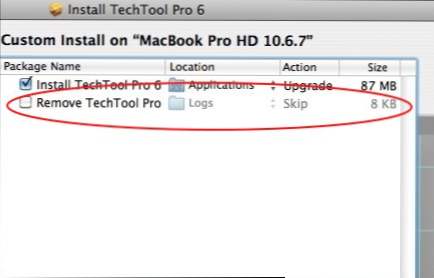
Desde la instalación de OS X Lion, muchos usuarios me han contactado por problemas de velocidad después de la actualización. Nos tomó un tiempo encontrar el hilo conductor. Parece que la muy común utilidad de mantenimiento y reparación de Mac, TechTool Pro, es incompatible con Lion. Los usuarios notan aperturas de aplicaciones increíblemente lentas, pelotas de playa giratorias, tiempo lento guardado por Time Machine y recargas excesivas de proyectores. Desafortunadamente, eliminar este software puede ser difícil. Aquí están los pasos para hacerlo.
OS X Lion ha estado disponible para los desarrolladores durante meses. Por lo tanto, estoy muy decepcionado de que TechTool Pro no haya notificado a sus usuarios con anticipación que la actualización de OS X podría causar conflictos importantes con su software. La palabra oficial de Micromat es que cualquier versión de TechTool Pro en este momento es incompatible con Lion.
El problema más común reportado es múltiples procesos nombrados tecnologíatoprodatarecuperación siendo listado en el Monitor de Actividad. Estos no pueden ser asesinados con el Proceso de salida botón.
Por su naturaleza, TechTool Pro coloca tentáculos profundos dentro del sistema operativo Mac. Desinstalarlo puede ser una tarea, ya que no se deja ningún método de desinstalación en el sistema.
Eliminación automática
Se incluye un método de desinstalación automática si tiene la aplicación de instalación original. Simplemente ejecute la aplicación de instalación de TechTool Pro, seleccione la Personalizar botón, y luego seleccione Eliminar TechTool Pro.
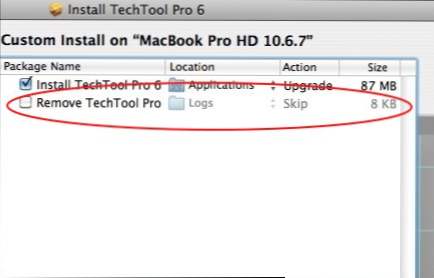
Eliminación manual de TechTool Pro versión 5
1. Carga Monitor de actividad en / Aplicaciones / Utilidades. Selecciona el TechToolProDaemon y presiona el rojo Proceso de salida botón.
2. Elimine la aplicación TechTool Pro arrastrando a la Papelera.
3. Abrir Preferencias del Sistema. Mientras mantiene presionada la tecla Control, seleccione la entrada TechTool. Hacer clic Eliminar el panel de preferencias 'TechTool Protection' Desde el menú que aparece.
4. Arrastra los siguientes archivos a la papelera:
/ Biblioteca / Soporte de aplicaciones / TechTool Protection
/Library/LaunchAgents/com.micromat.TechToolProStartupAgent.plist
/Library/Preferences/com.micromat.techtoolpro5.datarecovery.plist
5. Mueve el archivo a /~/Library/Preferences/com.micromat.techtoolpro5.plist a la basura. La estructura de la biblioteca del usuario ahora está oculta en OS X Lion. Si lo desea, puede mostrar permanentemente la biblioteca. De lo contrario, desde Finder. Ir seleccionar menú Ir a la carpeta e insertar / ~ / Biblioteca / Preferencias en el cuadro de texto. Aparecerá una ventana del buscador y ahora debería poder eliminar el archivo plist.

6. Vaciar la Papelera.
7. Reinicie su computadora. Es posible que su sistema sea demasiado lento para apagarse correctamente. Si esto ocurre, asegúrese de que todo esté guardado correctamente y mantenga presionado el botón de encendido hasta que el sistema se apague. Después de eso, reinicie el sistema de nuevo.

